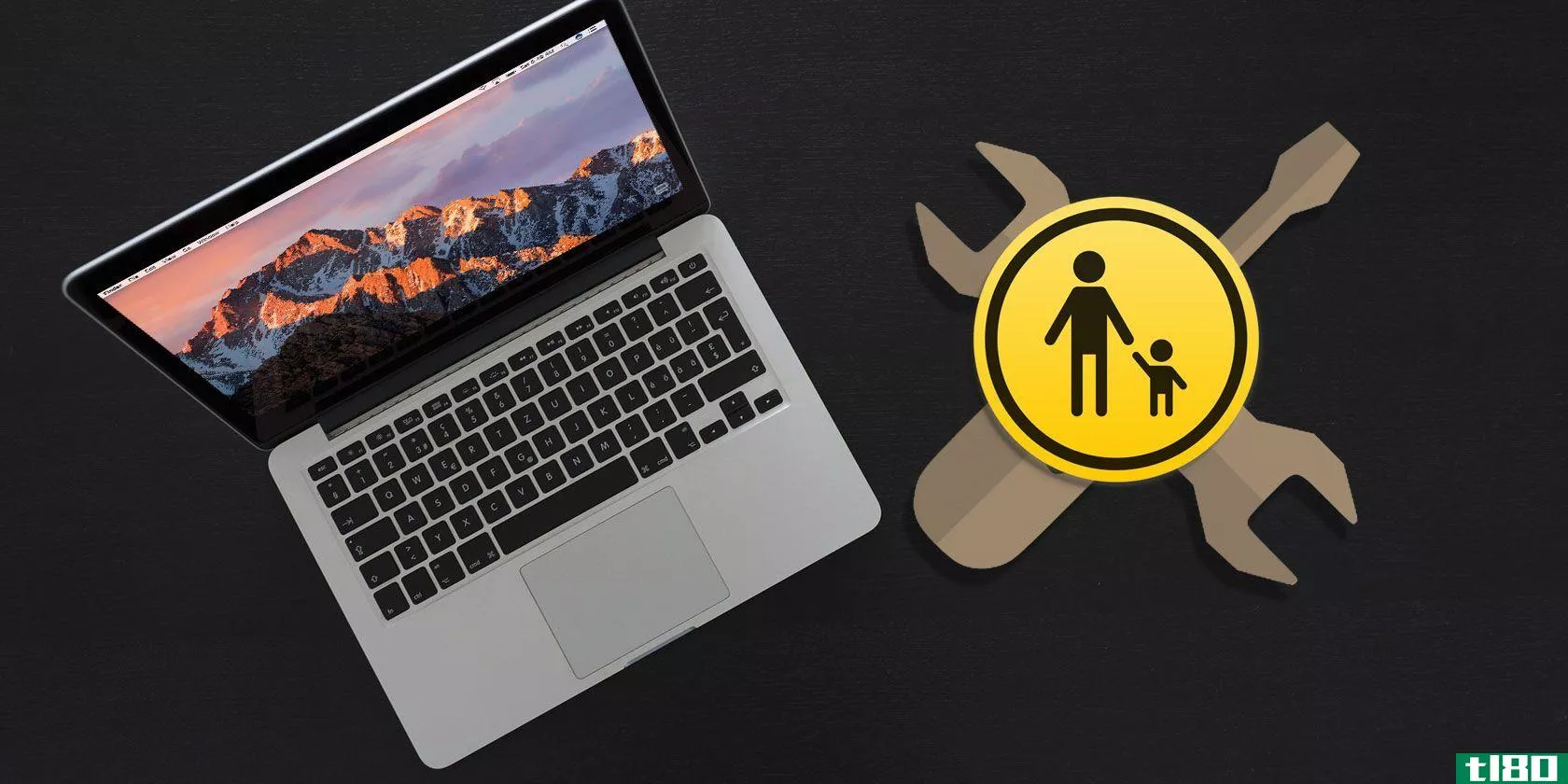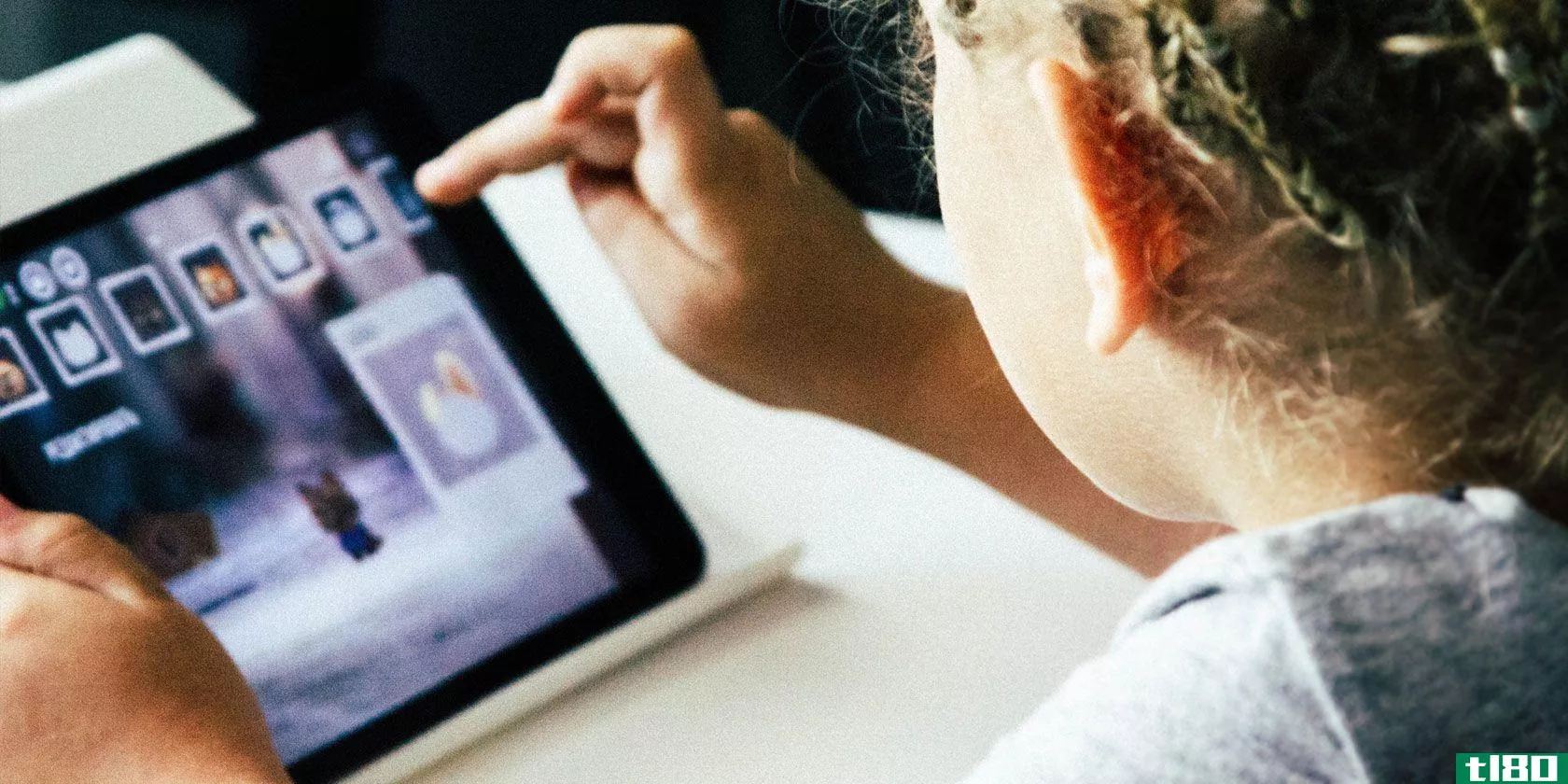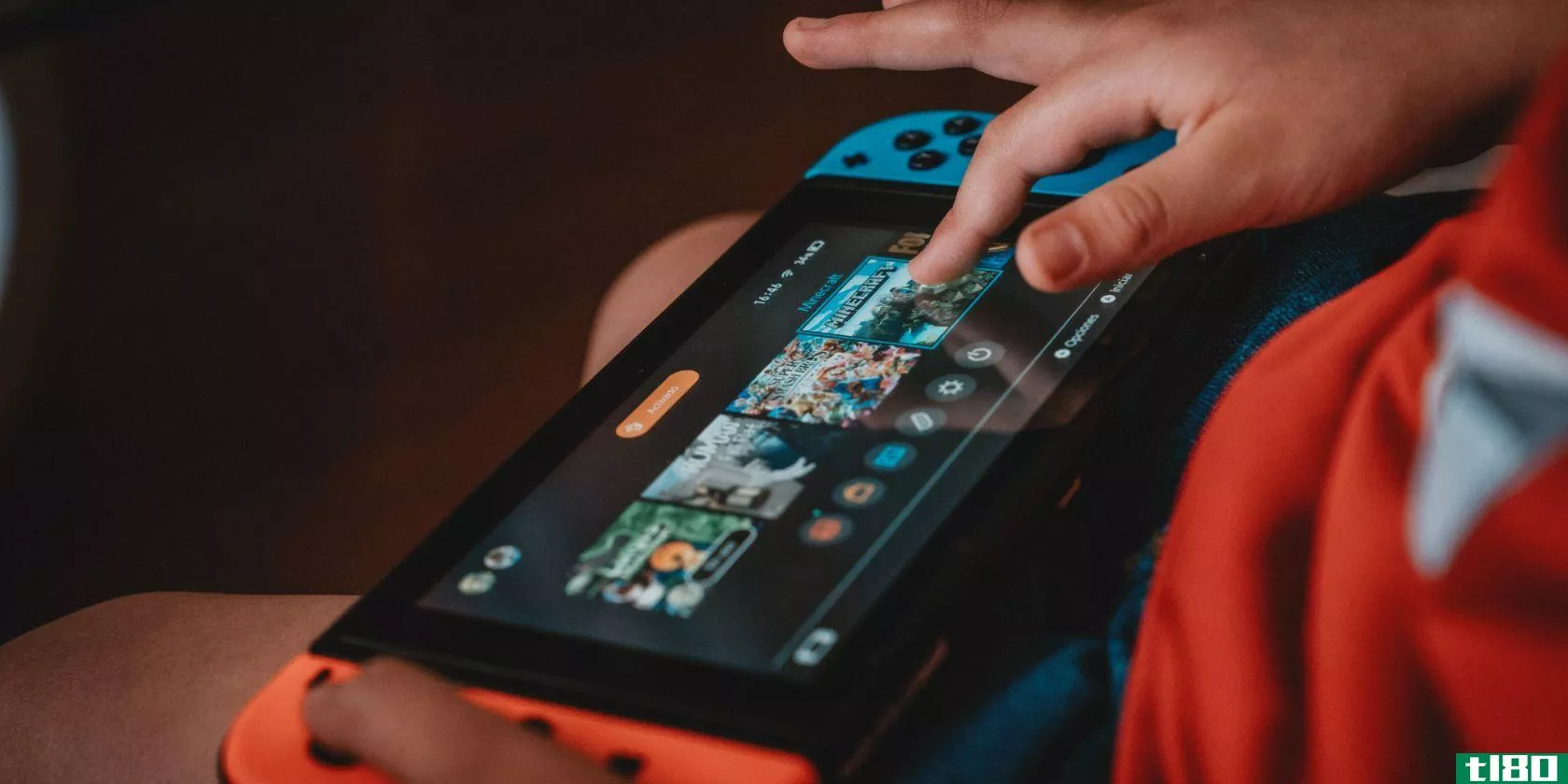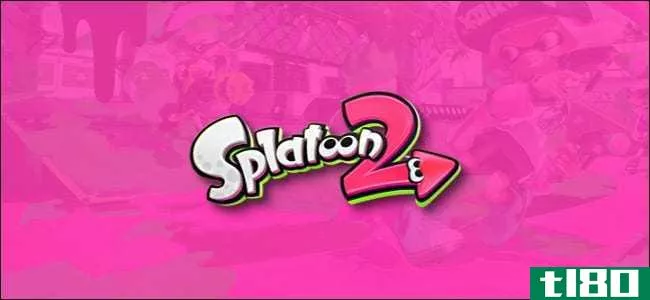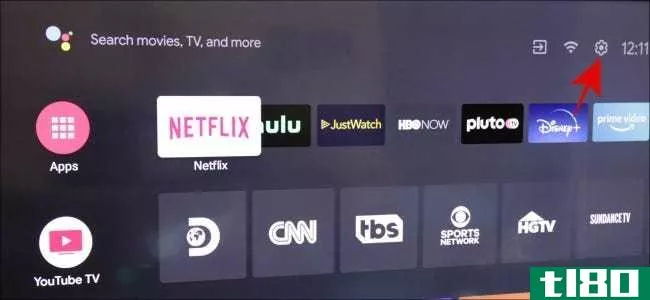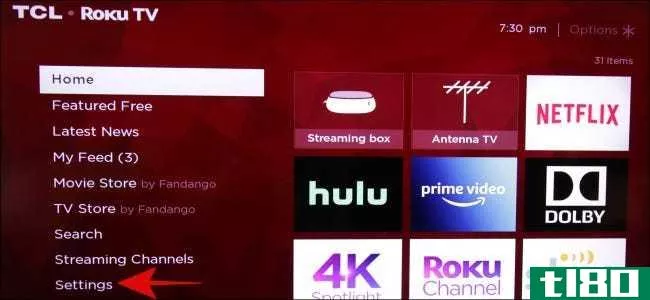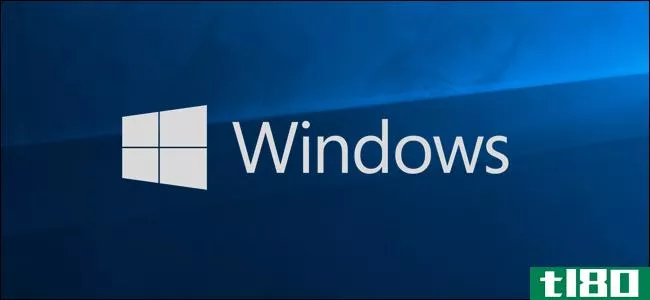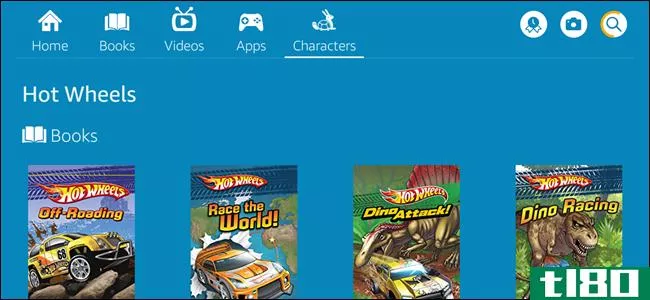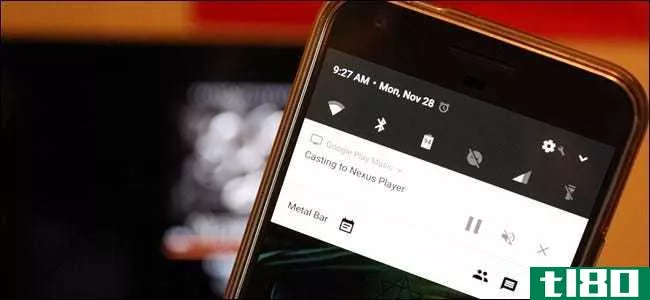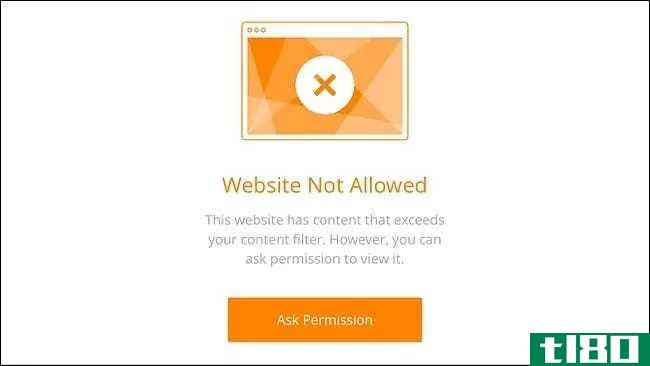如何在所有设备上设置非烦人的家长控制?
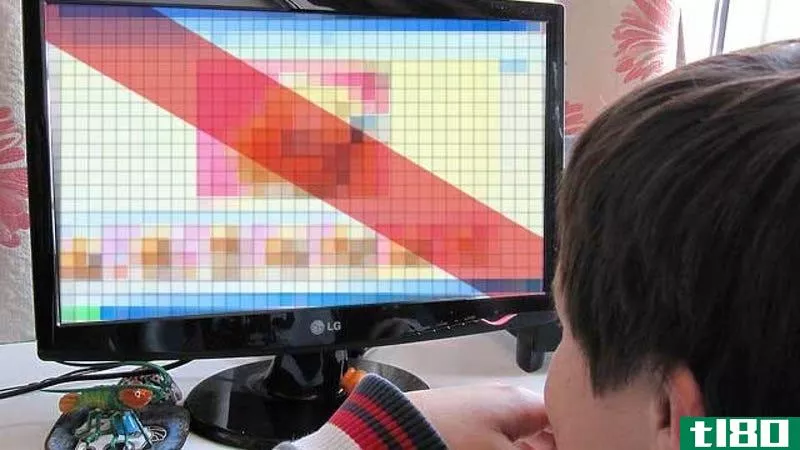
亲爱的tl80,我一直忙着在我的iPad上玩侠盗猎车手III,我不想我的孩子不小心启动它。它让我想到了我剩下的电子产品;有没有一种方法可以为我拥有的一切设置家长控制,这样当我想使用它时就不会让我烦恼了?
诚恳,担心的家长
图片来自IvanWalsh.com。
亲爱的忧心忡忡的家长,
几乎每个现代电子设备都有家长控制,但它们实际阻止的内容和工作方式因设备而异。让我们将其分解,看看如何在每个小工具上设置家长控制,以及它们实际上是如何工作的。
在智能**上设置家长控制
如果你有一部智能**或平板电脑让孩子们时不时地使用,那么设置家长控制不仅是为了限制对**内容的访问,也是为了确保他们不会意外地在你的账户上购买任何东西。
iOS:在“设置”下>;常规>;限制你会发现许多不同的设置,你可以调整。首先,您需要启用限制并键入四位密码,以便在需要时可以访问所有内容。如果您禁用任何应用程序限制,如Safari或YouTube,则在启用限制后,它将从屏幕上完全删除它。如果你为应用程序和游戏设置年龄限制,情况也是如此。如果你将限制设置为阻止17+级的应用程序,它们就不会出现在主屏幕上。不过要小心,有些应用程序,比如维基百科,被评为17+,所以它们也会被屏蔽。
问题是,一旦你取消了这些限制,你的应用程序就会重新堆积到主屏幕上,你可能会丢失以前的文件夹。它不完全是一个交易破坏者,但如果你欣赏一个微调的主屏幕,你需要接受它可能会毁了。
Android:就我们的测试而言,很多现成的Android用户没有家长控制设置。您可能会在某些设备的“设置”下找到内容筛选设置,但它似乎不会阻止web内容、限制应用程序或锁定购买。Android家长控制是一个免费的应用程序,我们成功地限制了对有评级的应用程序的访问。就像iOS限制一样,它使受限制的应用程序隐形。根据您的操作系统和设备,您可能可以在“设置”菜单下找到其他限制。
Windows Phone 7:您需要使用Mango才能访问Windows Phone 7上的家长控制,并且家长控制与您的Windows Live帐户协同工作。如果你偶尔把**交给你的孩子,你需要建立一个有父母保护的特殊帐户。这会阻止分级应用的使用和下载,但不会控制网页浏览。
在控制台和机顶盒上设置家长控制
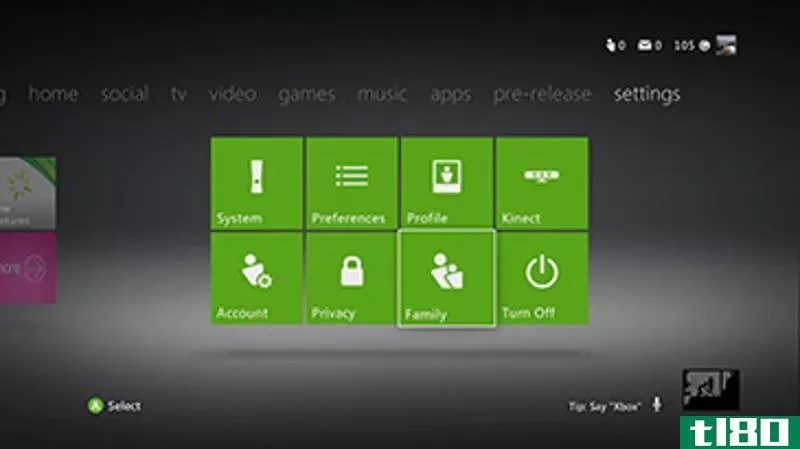
游戏机和DVD播放器有很长一段时间的家长控制,但是由于很多游戏机正在扩展他们的内容,仅仅设置一个控制台来禁止具有特定ESRB评级的游戏的基本功能还不足以阻止孩子观看不想看到的内容。随着内容的扩展,也有了选项。
PS3/PSP:PS3有几个不同的设置,都在设置下>;安全设置。您可以在这里找到限制游戏、DVD和蓝光播放、网站浏览和访问PSN商店的选项。PS3设置的奇怪之处在于,你的选择是基于1到11之间的级别。它们有点混乱,但是选项在用户协议中被分解了。在启用家长控制的情况下,您始终可以输入四位代码以重新访问任何您想要的内容,并且锁定的内容在**光碟播放机时会显示一个锁定图标。家长控件位于PSP上的同一位置。
Xbox 360:Xbox的家长设置比PS3更容易理解。您需要转到仪表板上的“设置”选项卡,然后单击“族”图标。您可以将内容控制设置为阻止特定的分级、计时器和对联机功能的访问。你也可以在分级和内容选项卡下设置例外,因此如果你不介意你的孩子玩一两个特定的游戏,你可以给他们访问权限。与PS3一样,您可以随时使用四位代码访问内容。另外值得注意的是,有些游戏有成熟的内容过滤器(比如《战争齿轮3》),但单凭盒子是无法辨别的。
Wii/DS/3DS:虽然Wii没有一大堆成熟的内容可供使用,但你仍然可以限制对游戏和互联网的访问。您可以在系统设置下找到家长控制>;家长控制。在这里,您可以根据分级阻止web浏览器、联机功能和游戏。像PS3和Xbox一样,你可以得到一个四位数的密码,这样你就可以在任何时候重新获得访问权限。在DS和3DS手持系统上,家长控件位于同一位置。
DVD/Blu-Ray/电视:大多数现代DVD和Blu-Ray播放器都内置了家长控制,在“设置”菜单下很容易找到。电视和有线电视也是如此。大多数电视节目和电影都是由美国电影协会(MPAA)或《电视家长指南》(TV Parental Guidelines for television)评定的。在启用家长控制的情况下,您可以设置要查看的每个级别。然而,值得注意的是,并不是每个节目、电影和广播都有分级。虽然这种情况并不经常发生,但你可能会发现,多拉的探险家被封锁,因为它没有一个评级。像游戏机一样,大多数光碟机和电视机都有四位数的密码,所以在限制孩子时,你不必限制自己。
如果您在这些设备上使用Netflix,系统设置对Netflix应用程序没有影响。您需要登录到您的Netflix帐户,单击您的帐户和帮助>更改家长控制设置,然后将其更改为您想要的。问题是设置生效需要8个小时,而且没有密码来禁用它,所以一旦设置好了,你就不能把它关掉。
在计算机和浏览器上设置家长控制

设置家长控制的一个更复杂的地方是你的电脑。毕竟,它通常连接到所有东西,所以即使你在操作系统中设置了基本设置,它也不会总是限制在线内容。谢天谢地(对于家长来说)浏览器也可以设置限制。
OS X:从Apple菜单中单击System Preferences>;家长控制。在这里,您可以使用家长控制设置转换或创建新帐户。启用家长控制后,可以使用自动设置来限制对网站的访问,该设置根据RTA和SafeSurf提供的筛选器阻止**互联网内容。这些不是完美的,但它至少可以让你不必手动设置。如果愿意,也可以在此处设置白名单,这意味着用户只能访问您批准的网站。您还可以阻止特定的应用程序、实用程序、邮件、聊天,并设置使用时间限制。
Windows:Windows还有一些基本的家长控制。单击“开始”>;控制面板>;用户帐户和家庭安全设置>;为任何用户设置家长控制,您可以设置时间限制,控制对某些游戏的访问,并阻止某些程序。它没有做很多其他的事情,但是如果你想控制对程序的访问,它的工作原理是当设置被启用时使它们无法打开。如果你使用的是Vista,你也可以在这里找到一个自动网页过滤工具,但是windows7中没有。
浏览器设置和扩展
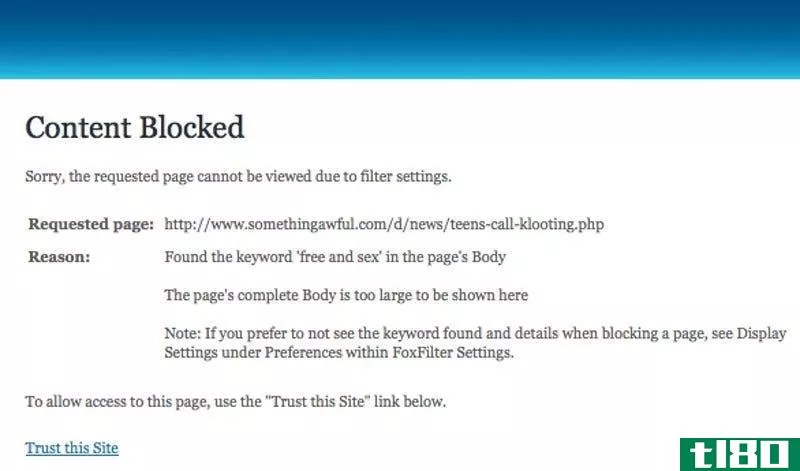
Chrome:Chrome有几个很好的选项,可以用各种方式过滤web内容。StayFocused从技术上讲是一种生产力的扩展,但由于它可以通过简单的几次点击来阻止网站和域,因此您可以设置它来限制您的孩子访问。TinyFilter是一个过滤掉亵渎内容的扩展,它有一个内容过滤器,可以过滤人们可能会觉得冒犯的各种类型的web内容。如果你想自己签出一个未过滤的网站,这两个功能都可以暂时禁用。
Firefox:对于Firefox中的家长控制,您有两个很好的附加组件,它们将为您完成大部分工作。FoxFilter根据您的条件和特定的单词来阻止web内容。您可以将其设置为阻止网站上的所有内容,或仅阻止您定义的单词。禁用它就像键入首选密码一样简单。brOOzi采取了另一种方法,只允许孩子访问父母批准的网站。根据你孩子的年龄,这两种方法中的任何一种都可以。
Internet Explorer:Internet Explorer使用“工具”菜单下提供的基于浏览器的内容过滤器。单击“工具”>;互联网选项>;内容,然后单击内容顾问菜单下的启用选项卡。在这里,您可以过滤特定类型的可能具有攻击性的内容,如语言、**、性和暴力,或完全黑名单网站。
OpenDNS:如果你想一下子屏蔽尽可能多的互联网内容,OpenDNS的家长控制选项可能会起到作用。OpenDNS将阻止任何设备上的任何浏览器在互联网上的内容,只要它连接到您家中的路由器。安装过程非常简单,但取决于您使用的路由器品牌。它归结为在路由器级别限制您的网络访问到两个OpenDNS地址,所有的过滤都发生在那里,因此所有连接到网络的设备都与内容断开。启用此功能后,任何连接到路由器的计算机、平板电脑或电话都无法访问OpenDNS黑名单阻止的成熟内容。
决定如何过滤内容将取决于您的需求。在基于系统或应用程序的级别上进行阻塞可能已经足够了,但是如果你想更深入,你现在知道了你的选择范围。
真诚地,
生活骇客
p、 学生:你会屏蔽孩子的内容吗?您喜欢什么设置?
- 发表于 2021-05-27 09:12
- 阅读 ( 67 )
- 分类:互联网
你可能感兴趣的文章
利用mac电脑家长控制的5种有用方法
...供了一些其他地方看不到的方便的控件。我们将向您展示如何访问它们以及要尝试的最佳方法。 ...
- 发布于 2021-03-13 06:33
- 阅读 ( 342 )
家长控制完整指南
... 作为数字时代的父母,你可能会担心你的孩子如何使用科技。虽然你可以教他们好的原则,但不可能让他们远离每一个可能的网络诈骗和所有明确的在线内容。 ...
- 发布于 2021-03-13 10:45
- 阅读 ( 348 )
如何在“splatoon 2”中关闭播放器绘图
...中一些很烦人。 幸运的是,有两种方法可以关闭这些。 如何关闭splatoon2选项菜单中的播放器帖子 最简单的方法是在游戏中禁用玩家帖子。首先,在你的开关上启动splatoon2,然后按ZL+ZR开始游戏。当你在Inkopolis广场(市区)看到...
- 发布于 2021-03-31 21:13
- 阅读 ( 260 )
如何在android电视上设置和使用家长控制
...置这些控件听起来可能有点棘手,但这相当容易。下面是如何设置和使用它们。 如何设置家长控制 设置家长控制非常简单快捷,所以让我们开始吧。选择由右上角的cog表示的“设置”图标。 在下一个菜单中,选择“输入”选...
- 发布于 2021-04-02 01:52
- 阅读 ( 107 )
如何更改roku上的家长控制pin
...于很多事情,比如购买应用程序或保护家长控制。下面是如何改变你的Roku设备的密码,如果它不是超级安全或有人窃取代码。 当你打开Roku电视、流媒体棒或机顶盒时,你会看到包含所有应用程序的主页。在左边,你需要用遥控...
- 发布于 2021-04-02 03:33
- 阅读 ( 91 )
如何在windows 10上使用家长控制
...Launcher(或Windows 10 phone)的Android设备上跟踪孩子的位置 如何在Windows10中创建子帐户 要访问Windows 10帐户,请打开“开始”菜单并选择cog图标。 点击“账户”进入账户设置菜单。 或者,您可以通过打开“开始”菜单,键入“帐...
- 发布于 2021-04-02 07:54
- 阅读 ( 190 )